Vuoi scoprire se è vero che Safari è un browser veloce ?
Vuoi installare il browser della Apple sul tuo sistema Windows ?
In questo articolo ti spiego come si fa ad installare il browser Apple Safari, sul tuo computer con sistema operativo Windows.
Questo articolo dà per scontato che tu abbia già scaricato il file di installazione, se non lo hai ancora fatto puoi partire da uno degli articoli qui sotto, alla fine degli articoli verrai rimandato alla pagina che stai leggendo.
- Scaricare gratis Apple Safari su Windows con Mozilla Firefox
- Scaricare gratis Apple Safari su Windows con Google Chrome
- Scaricare gratis Apple Safari su Windows con Internet Explorer
Se vuoi andare subito al riassunto della guida clicca qui, altrimenti procedi con la lettura.
Se hai seguito una delle guide qui sopra hai terminato lanciando il file di installazione del software, se non hai seguito una delle guide ma disponi di un file di installazione fai doppio click su di esso.
Installa Safari
A seconda della sua configurazione, Windows potrebbe darti un avviso di sicurezza relativo all’attendibilità dell’autore,
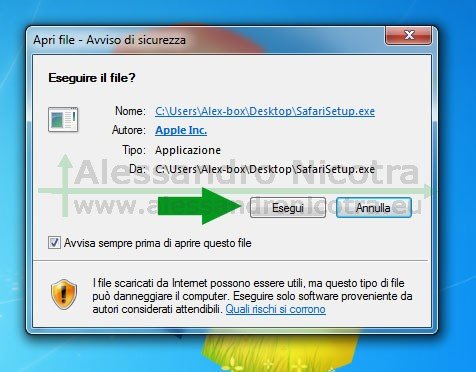
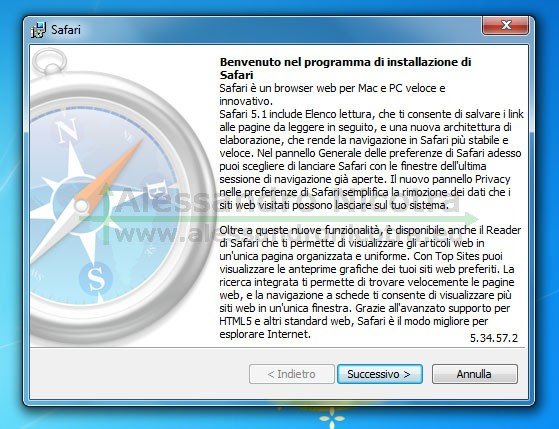
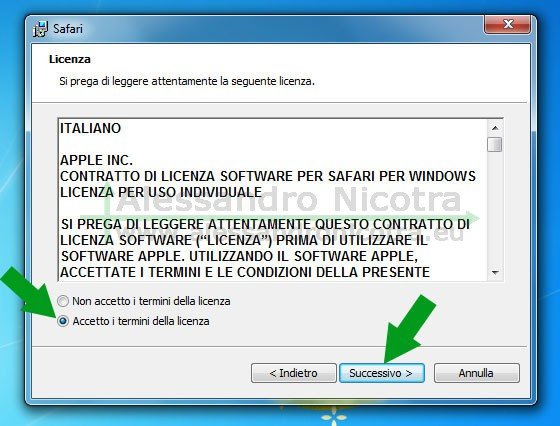
trattandosi di Apple puoi tranquillamente cliccare su Esegui
Viene visualizzato un messaggio di benvenuto con alcune delle caratteristiche di Safari, clicca su Successivo.
Ora viene visualizzato il contratto di licenza che dovresti leggere prima di accettare. Per poter procedere è necessario mettere la spunta ad Accetto i termini della licenza e poi cliccare su Successivo.





ho un vecchio notebook con installato (ancora) Windows XP. – Dal mese di agosto Mozilla Firefox
non mi scarica più gli aggiornamenti. (Java da più tempo).
Pensi sia possibile installare Safari, con il metodo sopra descritto?
So che sarebbe meglio pensare di cambiare il PC, ma….si fa quel che si puo !!!
Grazie.
Ciao Adriano, penso sia possibile installare Safari sul tuo PC, ma non credo che otterresti grandi vantaggi. Safari per Windows è un progetto abbandonato dalla Apple e anch’esso non riceve più aggiornamenti da diversi anni.
sono contenta che si è installato safari grazie